
Photo by
skomeda
Teams上で不在を伝えるおすすめの方法
みなさんこんにちは。
私の職場はリモートワークが基本なのですが、課題の1つとして
”誰が休暇なのか分かりにくい”
という問題があります。
オフィスであればいない事は見たら分かりますが、リモートではそうはいきません。
全員の予定表をチェックするのも手間ですし、できればひと目でわかるようにしたいものです。
コラボレーションツールであるTeamsには”不在”を相手に伝える機能がいくつかあるのですが、今回は私が普段使っているやり方をご紹介します。
Outlook予定表に予定を入れるだけ
といっても、やることは1つだけです。
Outlookの予定表に退席(外出)中のステータスで予定を入れます。
以上。簡単ですね。
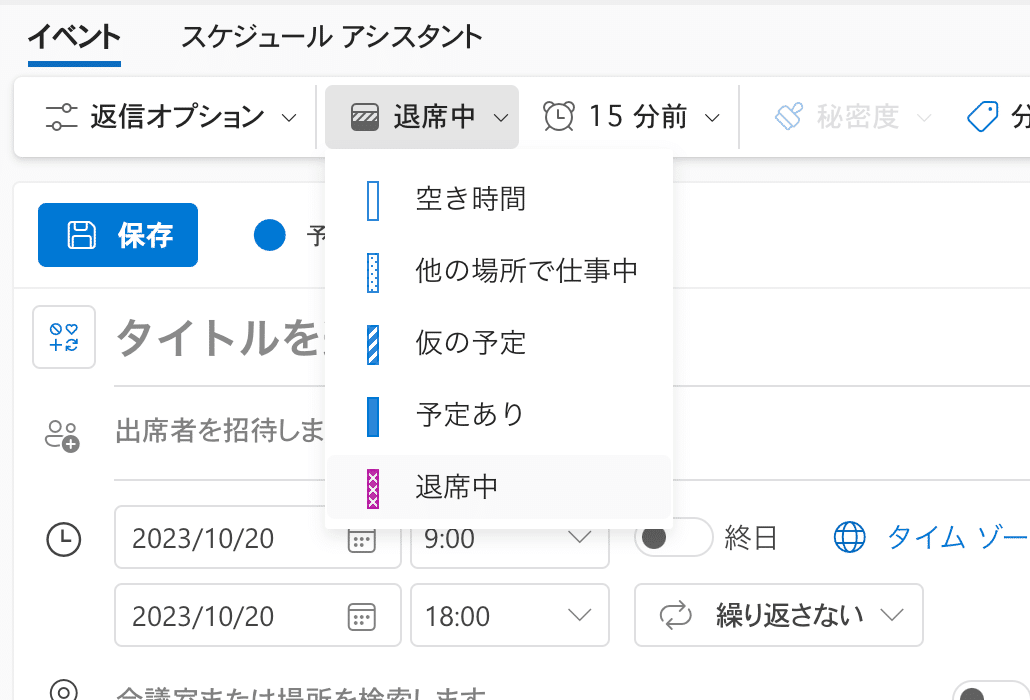
OntheWebではこんな感じの見た目になります。
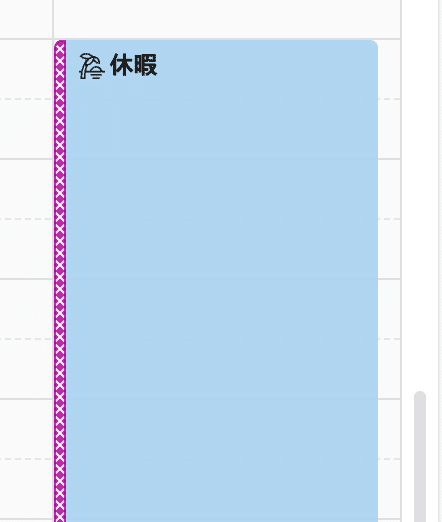
そうするとTeamsでその人が含まれるチャットを開いた際に、以下の表示が出ます。
これで相手がチャットを送る前に気付けるというわけです。
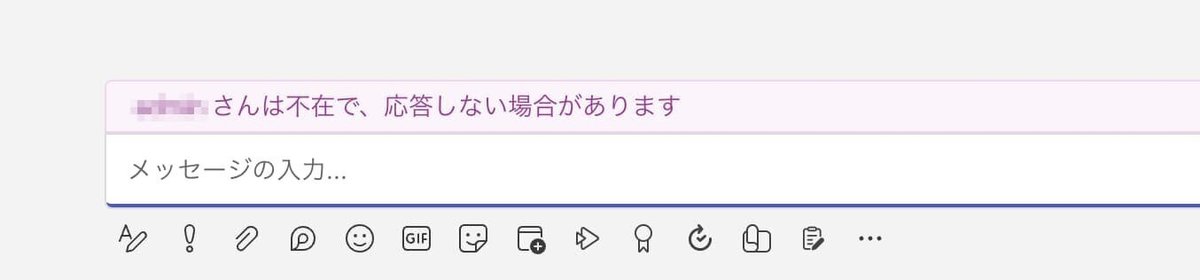
チームのチャネルからメンションする際も同様になります。
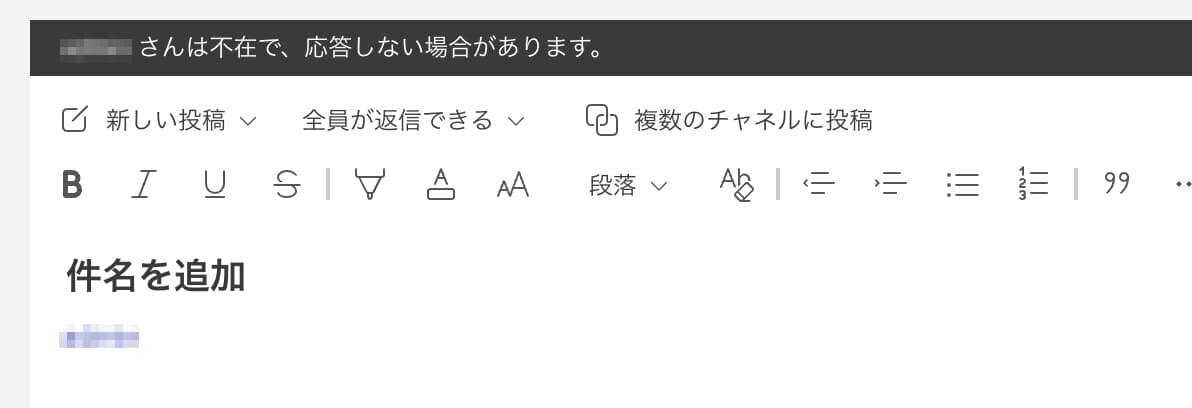
本来は外回り中などの場合に使う想定なのかもしれません。とはいえスマホでもTeams確認できますし、休暇時の方が使い道として合っている気がします。
この方法の良いところは、設定方法がシンプルなところです。
メッセージを自分で設定する必要がないですし、予定表とTeamsの設定が1箇所でできます。
また予定の時間が過ぎれば自動的にTeamsの表示も元に戻ります。
まとめ
私が普段やっている方法をご紹介しましたが、いかがでしたでしょうか。
Teamsは触っていると知られざる機能が色々見つかることもあります。
うまく使いこなして快適なリモートワークを実現しましょう。
